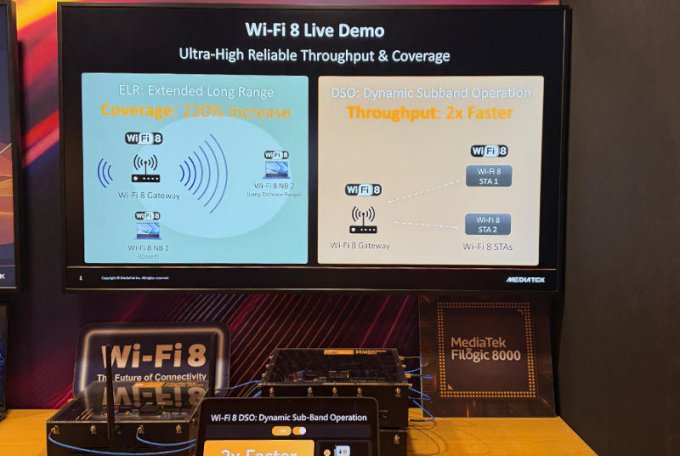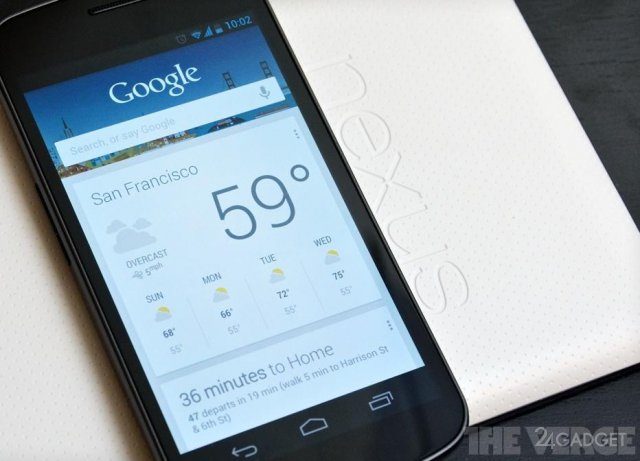Обзор Android 4.1 Jelly Bean
Последняя версия операционной системы Android уже готова и выйдет на нескольких девайсах в конце этого месяца. В отличие от предыдущей версии, Андроид 4.1 Jelly Bean является больше дополнением, чем революцией, но новая функция под названием “Google Now” имеет неплохой потенциал для того, чтобы выполнить некоторые обещания, которые мы могли слышать от компаний год назад. Кроме этого, если вы один из числа (к сожалению, небольшого) людей, использующих стоковый Android 4.0, то тут нет ничего такого, что бы оттолкнуло вас. В самой структуре изменения незаметные, но благодаря им чувствуется, что Jelly Bean стал надежнее, взрослее, и, прежде всего, быстрее...
Интерфейс и дизайн
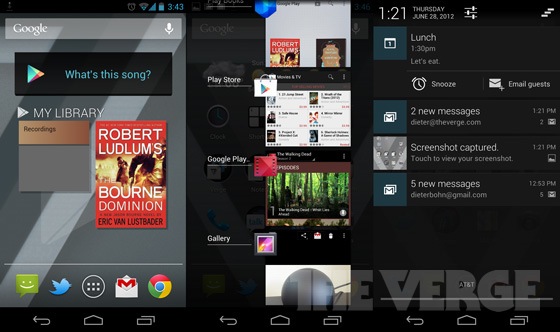
Google ничего не испортил в Jelly Bean. Продолжается тренд, который начался при переходе с Honeycomb к Ice Cream Sandwich - в ОС немного меньше синего неона. Область уведомлений, например, теперь содержит больше белого цвета. Большая часть ОС все еще в темных цветах и, в основном, прямых линиях. Попытка сделать интерфейс, похожий на Tron, была вырезана из Jelly Bean. Со всеми этими убранными элементами то, с чем нас оставляют, является стильной и современной ОС.
Основной шрифт Android 4.1, Roboto немного изменился в разных частях OS, в основном это заметно в Google Now. Здесь изменение чувствуется намеренным, не случайным.
Все еще есть несколько мест, которые можно было бы сделать чуть похожими друг на друга. Меню “Поделиться”, например, показывает разные варианты, в зависимости от того, какое приложение вы используете. В некоторых случаях вы получаете огромный, перелистываемый список иконок приложений, с помощью которых можно поделиться, в других – традиционный вертикальный список. Появляющийся диалог для выбора основного приложения стал гораздо легче и понятнее с кнопками для “Всегда” или “Только один раз”.
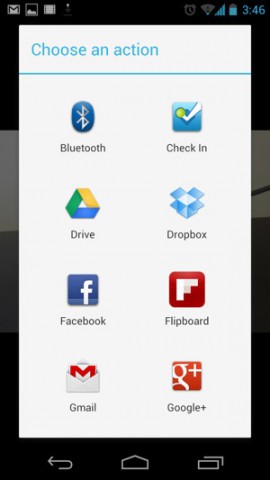
Другие небольшие дополнения включают большее количество анимации, включая анимацию для запуска и закрытия приложения, которая появляется там, где вы нажали. Нажатие на иконку из нижнего левого угла, например, ведет к тому, что приложение появляется из этого угла, а выбор приложения из диспетчера задач имеет уменьшенное изображение, из которого “вырастает” выбранное приложение. Эти анимации не отнимают больше времени, чем в Ice Cream Sandwich, но вместо этого добавляют восприятие места и расположения.
Производительность

Хотя взгляд на Jelly Bean оставляет ощущение небольших изменений, фактический опыт использования дает почувствовать большие отличия. Это все благодаря кое-чему, что Google называет “Project Butter” - попыткой раз и навсегда прекратить жалобы на небольшие подлагивания в Android. Как выразился Matias Duarte, Google “объявил войну подлагиваниям”, и это заметно.
С технической точки зрения изменения в “Project Butter” включают несколько изменений. В первую очередь – это VSync, который устанавливает планку в 60 кадров в секунду. VSync не заставляет ничего работать быстрее, но улучшает восприятие скорости и отклика. Второе - “Triple Buffering”, означает что CPU, GPU и дисплей способны работать независимо и не ждать друг друга. Наконец, Jelly Bean повышает частоту процессора до максимальной каждый раз, когда вы касаетесь экрана, вместо того, чтобы ждать запуска приложения. Мне кажется, это может вызвать небольшие проблемы со временем работы аккумулятора, но также должно убрать небольшие задержки "тут и там". В моем тестировании срок работы девайса на Jelly Bean не отличается от того же девайса, но на Ice Cream Sandwich.
С "не технической" точки зрения вот что действительно важно: Android 4.1 чувствуется гораздо быстрее, чем Android 4.0, который, в свою очередь, является быстрее, чем версия, которую используют большинство пользователей Android – 2.3 Gingerbread. Прокрутка, в частности, имеет имеет гораздо меньше лагов практически в каждом приложении, которое я использовал, и чувство отклика было гораздо сильнее. Обратите внимание на то, что я пытаюсь найти отличия в ощущении скорости. Бенчмарки на моем Galaxy Nexus c Jelly Bean не очень сильно отличались от тех же, но на Ice Cream Sandwich. Дело в том, что ОС и все приложения более отзывчивы к касаниям и это заметно. Еще одно место, где Jelly Bean кажется гораздо быстрее – это список работающих приложений, который появляется гораздо быстрее и приложение выбирается оттуда так же быстро.
Я бы хотел сказать, что Android 4.1, в плане реакции на мои касания и свайпы, наравне с iOS на iPhone 4S – но iOS все еще лучше. Однако, по сравнению с предыдущими версиями Android (особенно 2.3) – это небо и земля. Перед этим я “атаковал” девайсы с новыми и “раскормленными” процессорами и увеличенным количеством оперативной памяти, поскольку метод “в лоб” был самым простым способом ускорить Android. Теперь сам Google решил эту проблему, тем самым, заставляя относительно старые аппараты снова почувствовать себя новыми.
Google Now
Неправедливо описывать эту особенность как клона Siri. Вместо этого Google Now это попытка Google создать создать интеллектуальную, постоянно обновляющуюся информационную систему. Теперь Jelly Bean знает кто вы, где вы и куда вы идете. Это невероятно амбициозно и справедливо, что именно Google пытается сделать это.
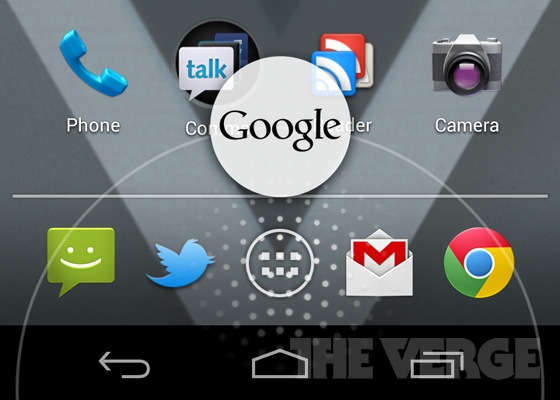
Главная особенность Google Now является в виде “карточек” в вертикально пролистываемом списке. Идея в том, что они появляются в течение дня, давая информацию о том, что вы недавно искали. Вы можете убрать их или нажать на них для получения больше информации. Также, вы можете упорядочить их так, как вам нравится.
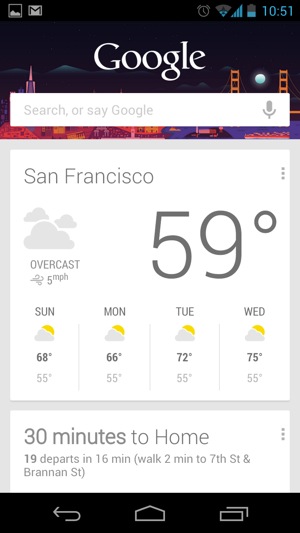
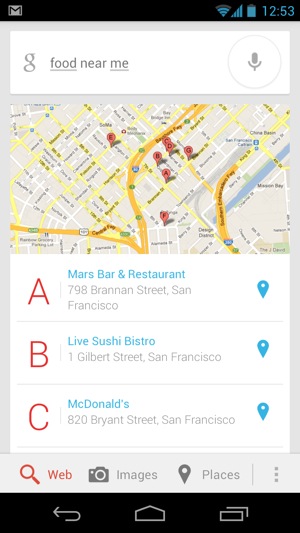
Чтобы запустить Google Now, вы можете "свайпнуть" от кнопки Home или зайти туда прямо из локскрина. Интерфейс выглядит как тема Android Holo, но неоновый блюз заменен чистыми белыми и серыми оттенками. Это действительно красиво с большими, удобными для чтения шрифтами, а так же тенями, которые помогают отличить сложенные карточки.
Google Now также включает улучшенный, по сравнению с предыдущими версиями Android, голосовой поиск. Как и в случае с Siri, вы можете продиктовать вопросы и в качестве ответа на них вместо поиска Google, вы получите информацию, которая непосредственно отвечает на ваш вопрос. В любом случае Google Now позволит вам прокрутить страницу чуть ниже, к традиционному поиску в сети с выбором классических категорий, таких как “Места” и “Картинки”.
Используя голосовой поиск, вы можете выполнять некоторые действия, такие как прослушивание музыки, навигацию, голосовой вызов номера, отправку сообщений, установку будильников и т.д. Это не достигает того уровня управления системой, которого хочется, но когда это работает – оно работает хорошо. Кстати, голосовое управление работает отлично даже в ветреную погоду и в шумной обстановке.
К сожалению, Google Now не так хорошо владеет мастерством поиска приложений по телефону, как я бы хотел. Как ни странно, более вероятно, что вы получите желаемый результат, если будете набирать команду, а не проговаривать ее.
Важно понять, что вы теперь не будете тратить время настраивая ваши карточки. Предполагается, что вы будете интенсивно использовать поиск Google для поиска ресторанов, направлений, проверять результаты игр (футбол, например). Когда вы это делаете, Google следит за вашими действиями и предлагает карточки, которые, по его мнению, относятся к вашим интересам. Идея состоит в том, что Google Now в состоянии предсказать, в какой информации вы нуждаетесь и предоставляет ее вам после простого свайпа от кнопки Home. В некоторых случаях Google уведомляет вас о том, что доступны новые карточки.
На сегодняшний день Google Now включает карты с погодой, пробками, спортивными состязания, назначениями, местами, расписаниями, переводами текста, валютой и временем пути до дома. То как, когда и почему эти карточки появляются в Google Now, является чем-то вроде тайны. Расписания, например, разработаны так, чтобы показать вам расписание движения автобусов и поездов, но я получал смешанные результаты.
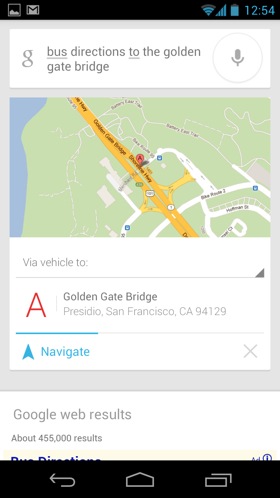
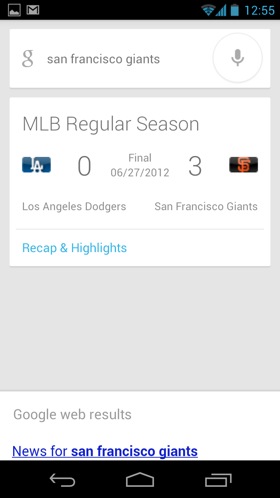
Если вы настаиваете на настройке ваших карточек, вы можете копнуть в настройки каждой из них и для каждой поставить приоритеты, которые определяют, как и когда они появляются. Я могу только надеяться, что попытки Google предсказать, какая информация мне понадобится (или не понадобится) будут более своевременными.
Когда Google Now работает – это что-то вроде чуда. Наблюдение за пробками на пути к вашему дому или поиск ресторана, в котором можно пообедать – это хорошо. С другой стороны, я трачу достаточно много времени на то, чтобы убрать ненужные мне карточки. Я подписан на множество календарей для работы и я не нуждаюсь в картах, говорящих мне об этих встречах. В другом случае я искал информацию о полетах для теста и теперь каждый день получаю уведомления про этот полет.
В моем тестировании Google Now понадобилось несколько дней для того, чтобы собрать достаточное количество информации и предоставлять полезные карточки регулярно. Google говорит, что это больше платформа, чем функция. Таким образом, мы можем и должны ожидать улучшений в будущем.
Уведомления
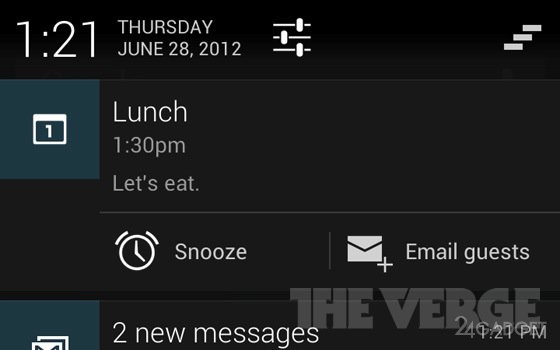
Шторка с уведомлениями получила несколько новых особенностей, которые позволили сделать итак отличную систему еще лучше. Прежде всего, уведомления просто выглядят лучше. Jelly Bean заменяет предыдущий шрифт более мягкой версией Roboto. Также показывается число, день недели и время. Кроме эстетических изменений присутствуют и другие. Например, самое заметное – это то, что некоторые уведомления можно развернуть для того, чтобы увидеть больше информации без нужды открывать приложение (например, в случае с сообщениями, будут показаны заголовки сообщений). Вы можете опустить вниз любое такое уведомление двумя пальцами для того, чтобы развернуть его или свернуть обратно.
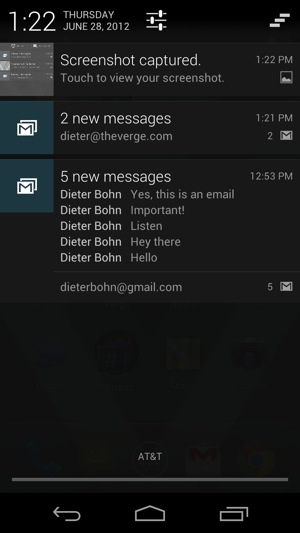
Кроме этого, некоторые уведомления теперь позволяют вам работать непосредственно с ними. Например, вы можете нажать на кнопку “Поделиться” на фотографиях, календарные уведомления позволяют вам отправить e-mail непосредственным участникам события, пропущенные звонки содержат кнопки вызова, с помощью которых можно ответить не закрывая шторку уведомлений. Google представил API для действий в шторке уведомлений и, я надеюсь, что разработчики извлекут из этого выгоду, потому что было бы хорошо иметь возможность совершать больше действий с различными приложениями.
Одной особенностью, которая абсолютно не интуитивна, но полезна, является возможность перейти к приложению в настройках, выбрав пункт "Приложения" и включить или отключить уведомления от него. Вы можете долгим нажатием на уведомление вызвать кнопку, которая ведет к экрану информации приложения. Там можно снять галочку и больше не видеть уведомления от надоедливого приложения. Это далековато от средств управления уведомлениями, которые предлагает iOS, но, в конце-концов это уже что-то.
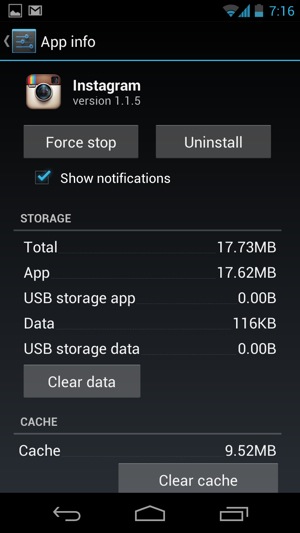
Рабочий стол

Рабочий стол в Jelly Bean все еще состоит из пяти горизонтальных экранов над доком с пятью иконками. Поиск Google все еще сохраняется сверху каждого экрана, но фон теперь белый. Действительно новое это то, что Google улучшил иконки и виджеты. Вы можете выбрать иконку или виджет из списка, но теперь виджеты будут автоматически двигать иконки вокруг них для того, чтобы освободить для себя пространство. Изменяющие размер виджеты автоматически изменяют размер тогда, когда это необходимо, но печальная правда состоит в том, что далеко не во всех виджетах в Android можно изменить размер.
Иконки также могут перемещать другие иконки и папки вокруг, пока вы пытаетесь их разместить. Иногда начиналось что-то похожее на игру “кошки-мышки”, когда я пытался переместить иконку в папку. Вместо того, чтобы иконка переместилась внутрь папки, она бегала от меня по всему экрану. Еще одна особенность – вы можете не тянуть иконку или виджет к кнопке удаления с экрана: его можно просто “бросить” в ее сторону.
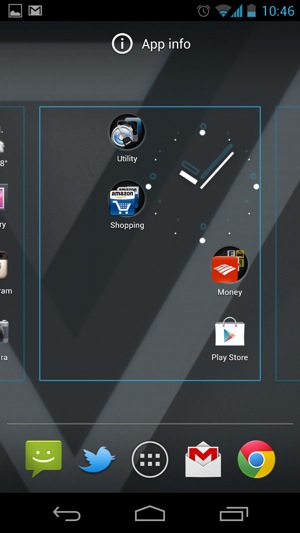
Еще одна интересная особенность, которую я не мог не отметить - 7-дюймовый планшет Nexus 7 использует те же кнопки, что и телефон: “Назад”, “Домой” и “Функции”. Уведомления появляются сверху Nexus 7, рабочий стол/док с кнопками устроены также. Jelly Bean (на 7-ми дюймовом планшете, по крайней мере) практически идентичен телефонной версии. Нужно подождать 10-дюймовый планшет с Jelly Bean для того чтобы узнать, собирается ли Google оставить эти изменения.
В то время как в старой версии с планшетом можно было работать с любой стороны, Nexus 7 работает только в портретном режиме. Также я отметил то, что Google преследует Kindle Fire и хочет сохранить UI максимально чистым и легким для понимания – тот факт, что рабочий стол по умолчанию содержит гигантский виджет Google Play, подтверждает мою догадку.
Камера и галерея
Google незначительно улучшил приложения “Камера” и “Галерея”, но вместе эти изменения выглядят даже элегантно. Основное изменение состоит в том, что эти два приложения соединены еще ближе – вы можете перейти от камеры прямо к своим недавним фотографиям или видеозаписям простым свайпом, вместо того, чтобы нажимать на маленькую кнопочку. Пролистав в сторону, вы оказываетесь в полностью функционирующей галерее и можете проверить свои последние альбомы.
Клавиатура
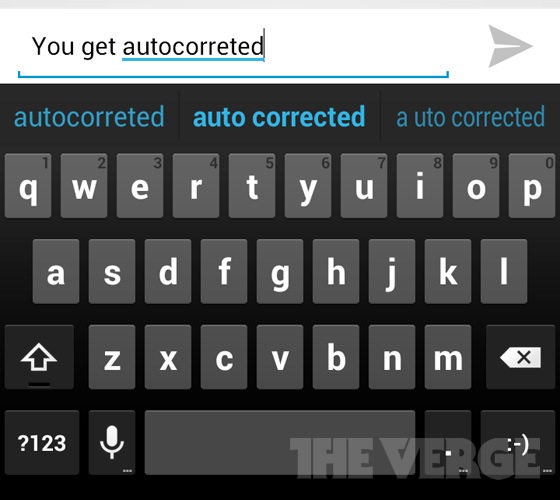
С Jelly Bean клавиатура "по умолчанию" была обновлена не визуально, но технологически. Печатая слова, начинает появляется начало слова (как обычно), но теперь клавиатура предлагает слова, которые вы могли бы напечатать нажатием пробела. Покопавшись в настройках клавиатуры можно выбрать “агрессивное” автоисправление. Я остался доволен результатами, установив его.
Кстати о настройках. В пункте “Язык и ввод” появилось обновление “Личный словарь”. Вместе с добавлением своих слов в словарь, вы можете добавить сокращенные версии фраз (например, “om” для “On my way home”). Можно набрать свое сокращение и выбрать готовую фразу. Это то, чего мне не хватало в других платформах, но оно работает только в поле для ввода текста, а не в специальных полях вроде “Кому” в сообщении. Также это не работает в стандартном поле поиска Google Now. Странное упущение.
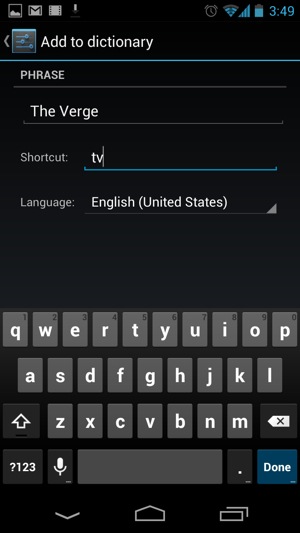
Еще одна особенность ввода – оффлайн диктовка. После включения режима “В самолете” (или попадания в зону без связи), вы все еще можете говорить слова, и они будут появляться в режиме реального времени. Я заметил, что онлайн результаты были чуть лучше, чем оффлайн, но различия были очень небольшими.
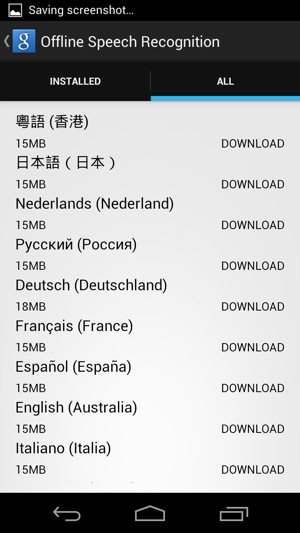
Остальные особенности
Также, Android 4.1 содержит набор других функций: от поддержки тем календаря до измененного вида настроек, в которых отдельно вынесен пункт “Аккаунты”. Все эти функции служат для большего удобства, но маловероятно, что они изменят вашу жизнь.
Некоторые особенности все же улучшились, по сравнению с предыдущими версиями Android: виджет поиска музыки (теперь доступный на других девайсах), который работает как Shazaam или Soundhould. Еще одна полезная функция – “Smart app updates”, которая позволяет не скачивать всё приложение полностью, когда оно обновляется.
Карты Google также получили обновление, доступное для Ice Cream Sandwich и Gingerbread. Например, опция “Сделать доступным оффлайн”. Вы выбираете ее в меню и можете выбрать ту часть карты, которую хотели бы видеть без интернета, но каждый раз сохранить можно всего лишь около 80Мб. Вы можете сохранить несколько зон, но очевидно, что это не очень удачное решение.

Android 4.1 поддерживает Android Beam, систему Google, позволяющую поделиться файлами с помощью NFC. Наконец-то поддерживается нечто большее, чем только URL’ы – вы можете послать файлы и видео. Jelly Bean поддерживает NFC-совместимое подключение Bluetooth - функцию, которая довольно распространена на устройствах Nokia и Blackberry.
Разблокировка "лицом" теперь имеет новую особенность – механизм безопасности, который просит, чтобы вы моргнули для того, чтобы доказать, что вы настоящий человек, а не фотография. Samsung добавили эту опцию к своим устройствам после того, как было обнаружено, что Ice Cream Sandwich можно одурачить фотографией.
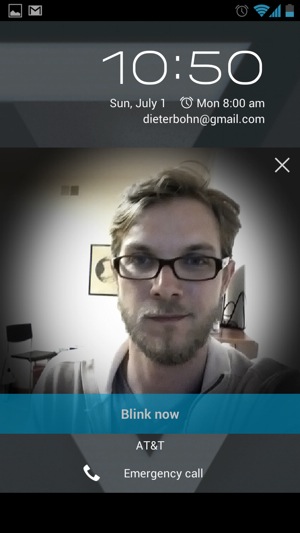
Итоги
Android 4.1 Jelly Bean – один из лучших продуктов Google за все время. Эта ОС делает невероятную работу по объединению всех услуг Google, которые предлагает эта компания. Всё – браузер Chrome, Google+, Карты Google, Gmail и, более того, поиск Google в виде Google Now – плотно объединено с пользовательским интерфейсом.
Источник: theverge via 4pda